Hogyan kell használni az Androidot grafikus táblagépként egy számítógéphez

- 4983
- 1626
- Katona Géza
Az Android, a telefon vagy a táblagép használatának érdekes lehetőségei között kiemelheti a mobil eszköz grafikus tablettaként történő használatát a számítógép rajzolására, ezt ebben az anyagban tárgyaljuk. CM. Továbbá: szokatlan módszerek az android használatára.
A legérdekesebb dolog az ilyen lehetőség a Samsung Galaxy Note telefonok és más eszközök számára, amelyek támogatják a tollot, érzékenyek a megnyomásra. De ha szükséges, kihasználhatja az ilyen képességeket más Android -eszközökön: az egyetlen dolog, a szokásos szenzoros képernyőn történő rajzolás pontossága nem túl jó.
Galaxy Note 9, 8. megjegyzés és más eszközök, amelyek S-PEN-vel grafikus tablettaként
A vizsgált téma összefüggésében a legérdekesebb a Galaxy Note okostelefonok és a Samsung tabletták, amelyek támogatják az S-PEN tollat, érzékenyek a digitalizálóval és a WACOM-ban felszerelt WACOM-ra. Mindezen előnyökkel a mobil eszközt szinte teljes, grafikus tablettává alakíthatjuk és alakíthatjuk:
- Telefonján vagy táblagépén töltse le a VirtualTablet Lite (S-PEN) alkalmazást, amely ingyenesen elérhető a Play Piacon: https: // Play Play.Google.Com/Store/Apps/Részletek?Id = com.Sunnysideesoft.VirtualTablet.Lite (van egy fizetett verzió hirdetés nélkül).
- Töltse le és telepítse a VirtualTablet Server programot, amely elérhető a http: // www oldalon a számítógépen.Sunnysideesoft.Com/virtualtablet/letöltés/
- Indítsa el a VirtualTablet Server -et egy számítógépen a telepítés után. Ha a Bluetooth-on keresztül tervezi csatlakozni, akkor a programtól való kérés során engedje meg a keresést, példámban a Wi-Fi-vel csatlakozom (a számítógépet és az okostelefonot egy hálózathoz kell csatlakoztatni). Várja meg, amikor készen áll a programban a programban. Ne feledje, hogy a tűzfal nem szabad blokkolni.

- A szerver elindítása után indítsa el a VirtualTablet alkalmazást telefonon vagy táblagépen, majd válassza ki a kapcsolat típusát: Wi-Fi, Bluetooth vagy USB (az utolsó ponthoz engedélyeznie kell az USB hibakeresését az Androidon).
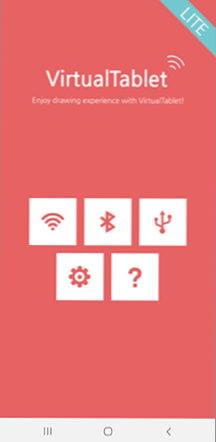
- Wi-Fi kapcsolat használatakor, ha mindkét eszköz csatlakozik egy hálózathoz, akkor az alkalmazásban látható a szerverek listája (vagy manuálisan beírhatja az IP-címet). Válassza ki a kívánt kiszolgálót, és kattintson az alkalmazás "Csatlakozása" gombra.
Készen áll, elindul a mobil eszköz virtuális grafikus tablettája, és felhasználható a grafikus programokban.
Például, hogy rajzoljon a Photoshop -ban, a kefék összes kiegészítő funkciójának felhasználásával, és ha a Windows 10 telepítve van a számítógépére, akkor elérhető lesz a Windows Ink munkaterület funkciói (az ikon általában automatikusan megjelenik az értesítések területén), akkor az is lesz. Lehetséges, hogy kényelmesen használja az ingyenes Microsoft Fresh Paint alkalmazást (elérhető a Windows 10 áruházhoz).
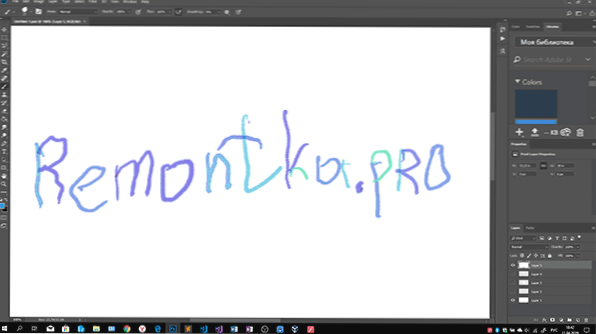
Ha szükséges, a számítógépen lévő VirtualTablet szerver programban megváltoztathatja a toll megnyomásának és mozgatásának érzékenységét. Figyeljen a következő pillanatra is: Ha egynél több monitort használ a számítógépen, a grafikus táblagép csak az 1. szám alatt található Windows -ban található monitoron fog működni.
Grafikus tabletta az androidon toll használata nélkül
Ha az Android -eszköz nem támogatja a bemenetet egy tollal, akkor is lehetősége van arra, hogy alkalmazza a számítógépre, de már az ujjával már használja. Sajnos ebben az esetben a pontosság nem lesz elegendő, és a toll „ugrhat”, ami kapcsolódik ahhoz, hogy a kapacitív szenzoros képernyők hogyan működnek.
Ezt a fent leírt virtualTablet alkalmazásával lehet megvalósítani, de a telefonon és a "Bemenet módban" beállítást kell mennie, és a "Bemenet módban" beállítva: "Finger Touch/Capacitive Stylus".
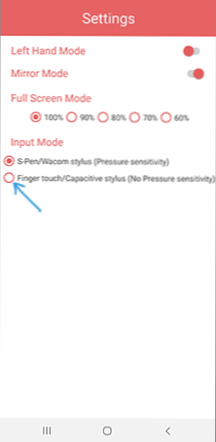
Javaslom ezt az alkalmazást használni, de a játékban vannak más hasonló segédprogramok is:
- Grafikus tabletta - Ugyanazokat a lehetőségeket támogatja, mint a VirtualTablet (bemenet toll és ujj, nyomóerővel), és megköveteli a meghajtó számítógépre történő telepítését is. Csatlakozás csak a Wi-Fi-n keresztül. De nem találtam a sofőröt, de a hivatalos oldalon nincs információ róla.
- Wifi rajztabletta - A toll támogatása és a préselés ereje nélkül egyfajta egér emulátor telefonnal vagy táblagéptel. Link a számítógép stile alkalmazásához a játékpiac alkalmazásának leírásában található.
- Tabletta ceruza - Fizetett, nem tesztelte, de a hivatalos oldalon található videóban nagyon hasonló az előző opcióhoz, azzal a különbséggel, hogy az USB kapcsolat támogatott. A szerver alkalmazáshoz való link az alkalmazás leírásának végén található a Play Market -en.
- « Hogyan lehet tiltani és blokkolni a Windows -ban
- Hibahiba 1962 Az operációs rendszer nem található a Lenovo -n - Hogyan javítson »

